I malfunzionamenti delle stampanti rappresentano spesso una sfida complessa. Una stampante, pur funzionando correttamente a livello hardware (senza inceppamenti carta, con configurazione adeguata, toner disponibile e cartucce piene), potrebbe comunque rifiutarsi di stampare.
Le problematiche di stampa derivano principalmente da difetti a livello software o del sistema operativo. Questo perché, nonostante i progressi tecnologici, la tecnologia delle stampanti non ha subito grandi evoluzioni. Il detto popolare “Le stampanti vengono dall’inferno” rimane purtroppo attuale.

La stampante segnala un errore
Una stampante può trovarsi in uno stato di errore persistente, rifiutandosi di operare. Solitamente, uno stato di errore si manifesta quando la stampante ha esaurito la carta, non è online o è pronta per la stampa. Questi errori sono evidenti e facilmente risolvibili.
Quando una stampante indica uno stato di errore, solitamente segnalato da un’icona con un punto esclamativo giallo nella barra delle applicazioni, spesso non fornisce un messaggio di errore chiaro. In questi casi, nessuno riesce a identificare la causa del problema. Il riavvio del sistema o lo scollegamento e ricollegamento della stampante spesso non risolvono la situazione. Provate le seguenti soluzioni.
1. Modifica delle impostazioni della porta
Modificare la modalità di comunicazione della porta con la stampante potrebbe sbloccare la situazione di errore. Questa soluzione può essere utile anche per i modelli di stampante più recenti.
Aprite Gestione dispositivi.
Andate su Visualizza > Mostra dispositivi nascosti.
Fate click con il pulsante destro su Porte (COM e LPT).
Selezionate Proprietà dal menù contestuale.
Aprite la scheda Impostazioni porta.
Attivate “Usa qualsiasi interrupt assegnato alla porta”.
Attivate “Abilita rilevamento plug & play legacy”.
Fate click su OK e chiudete la finestra.
Riavviate la stampante e il computer.
2. Disinstallazione e reinstallazione della stampante
Se la stampante persiste nello stato di errore, provate a disinstallarla e reinstallarla.
Aprite l’applicazione Impostazioni tramite la combinazione di tasti Win + I.
Andate su Dispositivi.
Selezionate la scheda Stampanti e scanner.
Individuate la vostra stampante e cliccate su Rimuovi.
Scollegate la stampante e riavviate il sistema.
Ricollegate la stampante; si installerà automaticamente.
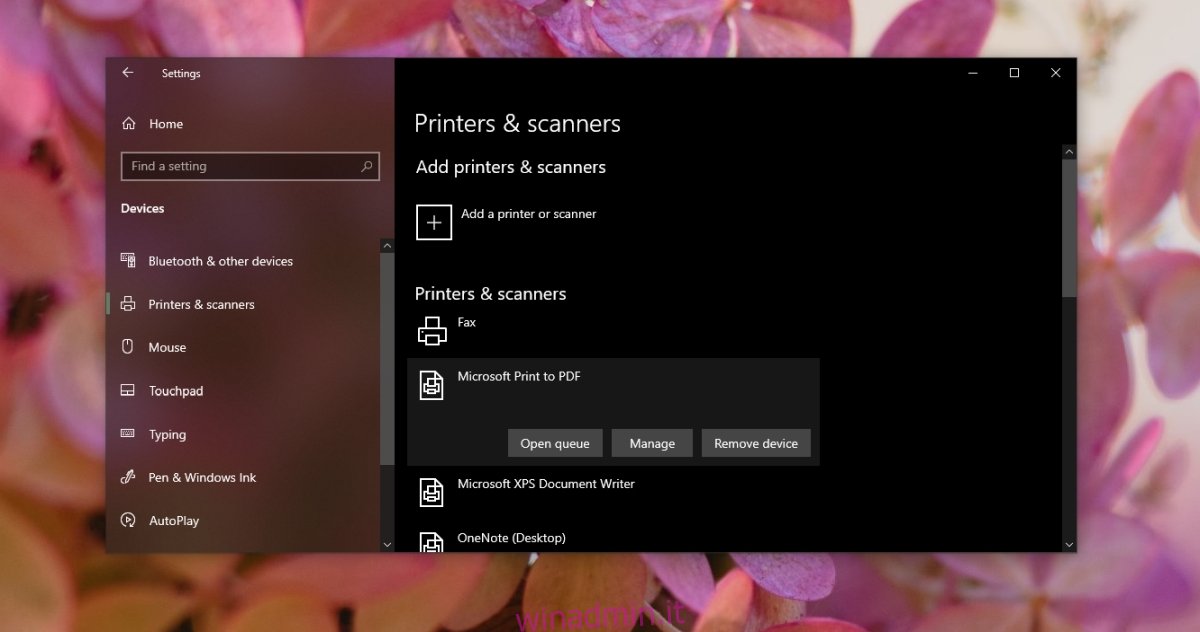
3. Stampa da un’applicazione diversa
Se la stampante entra costantemente in errore quando si tenta di stampare da un’applicazione specifica, provate a stampare da un’altra. Provate a stampare un semplice file di testo dal Blocco note. Se la stampa avviene correttamente, il problema potrebbe risiedere nell’applicazione da cui state cercando di stampare.
4. Verifica del servizio Spooler di stampa
Il servizio Spooler di stampa è fondamentale per la stampa. Se non è attivo o si arresta in modo intermittente, la stampante potrebbe segnalare un errore.
Premete la combinazione di tasti Win + R per aprire la finestra Esegui.
Nella casella Esegui, digitate services.msc e premete Invio.
Individuate il servizio Spooler di stampa e cliccate con il pulsante destro.
Aprite il menù a tendina Tipo di avvio e selezionate Automatico.
Cliccate su OK.
Riavviate il sistema.
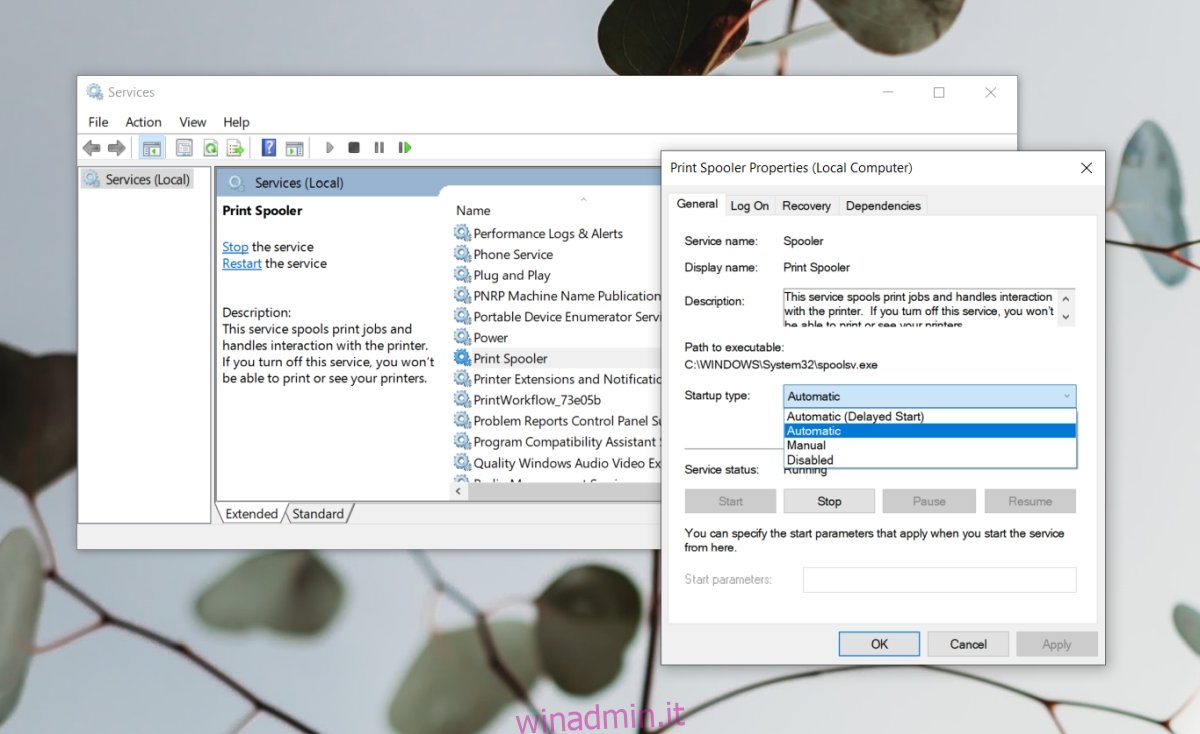
5. Installazione degli aggiornamenti in sospeso
La presenza di aggiornamenti di sistema in sospeso potrebbe causare malfunzionamenti alla stampante.
Aprite l’applicazione Impostazioni tramite la combinazione di tasti Win + I.
Andate su Aggiornamento e sicurezza.
Selezionate la scheda Windows Update.
Cliccate su Verifica aggiornamenti.
Installate tutti gli aggiornamenti disponibili e riavviate il sistema.
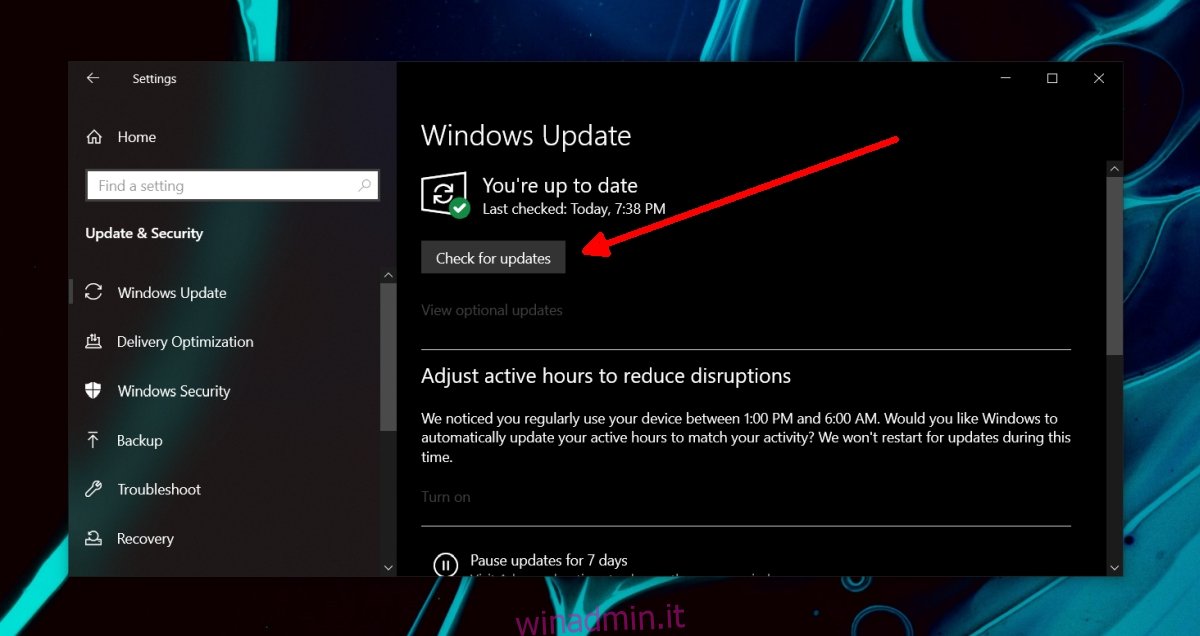
Conclusioni sullo stato di errore della stampante
Le soluzioni descritte dovrebbero risolvere lo stato di errore della stampante. Tuttavia, se il problema persiste anche dopo aver completato diversi lavori di stampa, valutate la possibilità di sostituire il cavo utilizzato per collegare la stampante al computer. Potrebbe essere presente un malfunzionamento hardware della stampante. Inoltre, un toner non sottoposto a regolare manutenzione potrebbe essersi seccato. Considerate di farla controllare da un tecnico specializzato.